在Windows 8操作系统中,无法拖动文件是一个令人颇为困扰的问题,它不仅打断了我们习以为常的操作流程,降低了工作效率,还可能预示着系统底层存在某些配置冲突或文件损坏,当您遇到鼠标左键按住文件或文件夹,却无法将其移动到目标位置,甚至无法出现拖动虚影时,请不要着急,这个问题通常是由多种因素导致的,从简单的软件冲突到复杂的系统设置错误都有可能,本文将系统地为您梳理可能导致此问题的原因,并提供一系列由浅入深、行之有效的解决方案,帮助您逐步排查并最终恢复正常操作。

基础排查:从外部环境和简单操作入手
在深入系统内部之前,我们首先应该排除一些最常见且最容易解决的外部因素,很多时候,问题的根源就隐藏在这些看似不起眼的细节之中。
- 检查鼠标硬件与驱动:这是最首要的步骤,尝试更换一个鼠标,或者将当前鼠标连接到另一台电脑上,确认是否是鼠标硬件本身出现了物理故障,如果是无线鼠标,请检查电池电量是否充足,接收器连接是否稳定,进入“设备管理器”,展开“鼠标和其他指针设备”,右键点击您的鼠标设备,选择“更新驱动程序”,确保驱动程序是最新版本。
- 重启资源管理器或系统:Windows资源管理器是负责处理文件操作的核心进程,长时间运行后,它可能会出现一些未知的逻辑错误或内存溢出,导致拖放功能失灵,您可以按下
Ctrl + Shift + Esc组合键打开任务管理器,在“进程”标签页中找到“Windows资源管理器”,右键点击并选择“重新启动”,系统界面会短暂刷新,之后再次尝试拖动文件,如果问题依旧,简单的重启电脑往往能解决许多临时性的系统小毛病。 - 排查第三方软件冲突:某些第三方软件,尤其是具有“全局快捷键”、“手势操作”或“剪贴板增强”功能的程序,可能会与系统的原生拖放机制产生冲突,一些杀毒软件的实时防护功能、某些桌面美化工具或下载管理器,都可能“劫持”鼠标事件,为了验证这一点,您可以尝试通过“干净启动”来诊断,在运行框(
Win + R)中输入msconfig,在“系统配置”窗口中,勾选“有选择地启动”,然后取消勾选“加载启动项”,重启电脑后,如果拖放功能恢复正常,则说明是某个启动项软件导致的问题,您可以逐个启用启动项,直到找出罪魁祸首并将其禁用或卸载。
系统层面设置与注册表修复
如果基础排查无效,那么问题很可能出在系统层面的配置上,Windows的许多核心功能都依赖于注册表中的精确设置,拖放功能也不例外。
检查并修复注册表项:注册表是Windows系统的核心数据库,其中存储了所有软硬件的配置信息,与拖放功能相关的几个关键注册表项如果设置错误或被恶意软件篡改,就会导致功能失效,在进行任何修改前,请务必备份注册表,以防操作失误造成更严重的系统问题。
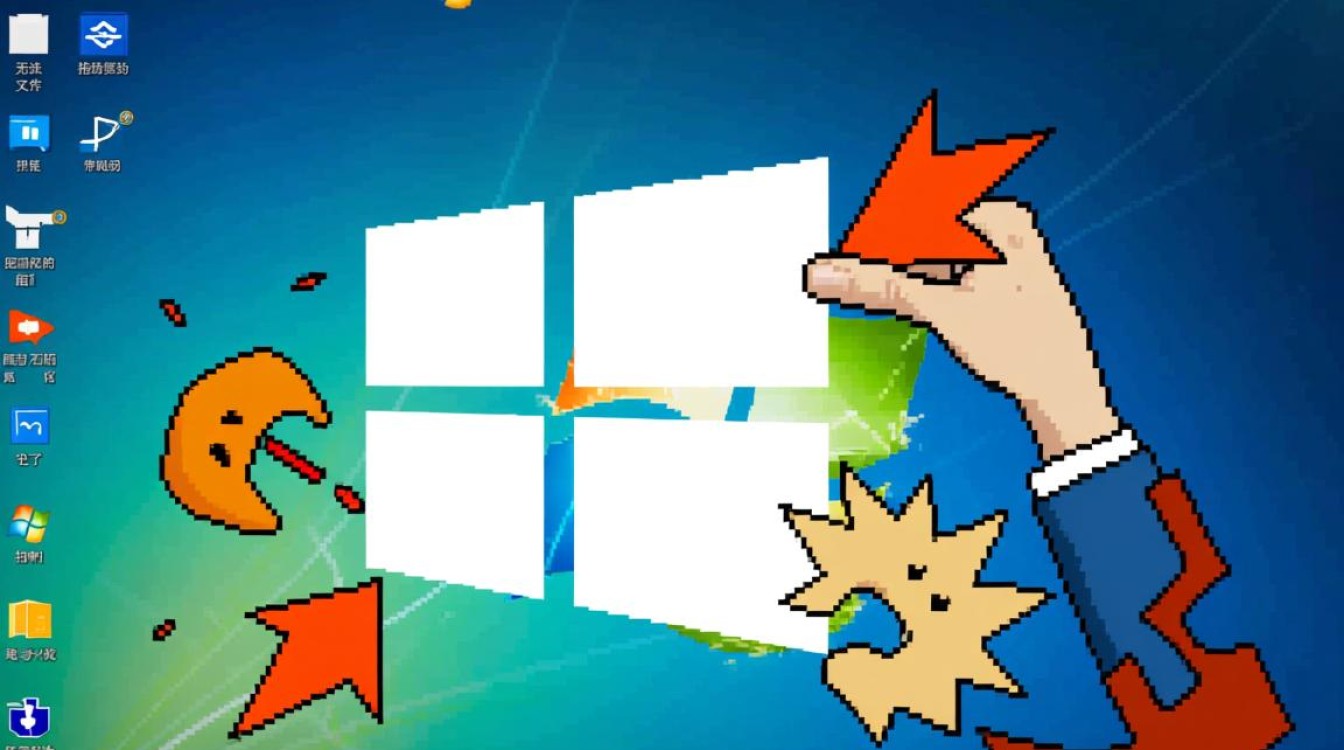
- 按下
Win + R,输入regedit并回车,打开注册表编辑器。 - 导航至以下路径:
HKEY_CURRENT_USERControl PanelDesktop。 - 在右侧窗口中,找到名为
DragFullWindows的字符串值,确保其数值数据为1(表示拖动窗口时显示窗口内容)或0(表示只显示窗口边框),这个设置通常不影响文件拖放,但检查一下无妨。 - 更重要的是,检查名为
Settings的字符串值,这个值是二进制数据,直接修改较为困难,一个常见的解决方法是删除该键值,然后重启资源管理器或电脑,系统会自动重建一个默认值,右键点击Settings,选择“删除”。 - 还可以检查
HKEY_CURRENT_USERSoftwareMicrosoftWindowsCurrentVersionExplorerAdvanced路径下的ListviewShadow和ShowCompColor等值,虽然它们不直接控制拖放,但有时异常的视觉设置也会关联到文件交互行为。
为了更清晰地展示,下表列出了关键的检查项:
- 按下
| 注册表路径 | 检查项 | 建议操作 | 注意事项 |
|---|---|---|---|
...Control PanelDesktop | DragFullWindows | 确认为 1 或 0 | 通常不影响文件拖放 |
...Control PanelDesktop | Settings | 尝试删除,重启后重建 | 操作前务必备份注册表 |
...ExplorerAdvanced | ListviewShadow | 确认为 1 | 与视觉效果相关,可尝试重置 |
系统文件完整性校验与深度修复
当注册表修复也无法解决问题时,我们需要考虑更深层次的原因:系统核心文件可能已损坏,Windows 8内置了强大的系统文件修复工具,可以帮助我们扫描并恢复受损的文件。
- 运行系统文件检查器(SFC):SFC工具可以扫描所有受保护的系统文件,并用缓存的副本来替换损坏的文件。
- 在开始屏幕上输入
cmd,在搜索结果中右键点击“命令提示符”,选择“以管理员身份运行”。 - 在打开的命令提示符窗口中,输入
sfc /scannow并按回车。 - 扫描过程需要一些时间,请耐心等待,扫描完成后,它会告诉你是否找到了损坏的文件以及是否已成功修复,根据提示重启电脑,然后再次测试拖放功能。
- 在开始屏幕上输入
- 使用DISM工具修复系统映像:如果SFC无法修复文件,或者报告资源受损,可能是因为用于修复的系统组件存储(WinSxS文件夹)本身也出了问题,这时,就需要动用更强大的DISM(部署映像服务和管理)工具。
- 同样以管理员身份打开命令提示符。
- 输入命令
DISM /Online /Cleanup-Image /RestoreHealth并回车。 - 这个过程会连接到Windows Update下载健康的文件来修复本地系统映像,耗时可能较长,修复完成后,再重新运行一次
sfc /scannow命令,此时SFC应该就能利用修复好的组件来完成系统文件的修复了。
通过以上三个层次的系统性排查,绝大多数Windows 8无法拖动文件的问题都能得到解决,从最简单的硬件检查到复杂的系统映像修复,遵循这个逻辑顺序,可以高效、安全地定位并消除故障,如果所有方法都宣告失败,最后的手段则可能是考虑使用系统自带的“刷新你的电脑”功能(它会保留个人文件,但会卸载已安装的应用程序),或者进行“重置电脑”操作,希望本文的详尽指南能够帮助您摆脱困扰,让文件操作回归流畅。
相关问答FAQs
为什么我的问题只在某个特定的硬盘分区或文件夹中出现?

解答: 这种情况通常与该分区或文件夹的权限设置有关,可能是因为NTFS文件系统的权限配置发生了错误,导致您当前的用户账户没有在该位置执行“移动”操作的权限,您可以尝试右键点击该分区或文件夹,选择“属性”,然后切换到“安全”选项卡,点击“高级”,检查您的用户账户是否拥有“修改”和“写入”权限,如果权限设置混乱,可以尝试点击“继承”按钮,或重置权限条目,将所有子对象和容器的权限重置为与父对象一致,如果该硬盘分区存在文件系统错误,也会导致操作异常,可以尝试对该分区进行磁盘检查。
我更新了显卡驱动后,开始出现无法拖动文件的问题,这是为什么?
解答: 这是一个典型的驱动程序兼容性问题,显卡驱动不仅负责图形渲染,某些高级驱动还包含了与桌面交互、硬件加速相关的功能,一个不稳定或与Windows 8系统兼容性不佳的新版显卡驱动,可能会干扰到图形用户界面(GUI)的正常绘制和事件响应,其中就包括拖放操作,解决方法是回滚到之前稳定版本的显卡驱动,您可以在“设备管理器”中找到“显示适配器”,右键点击您的显卡,选择“属性”,在“驱动程序”选项卡下点击“滚回驱动程序”,如果该按钮为灰色,则表示您没有之前驱动的备份,此时需要去显卡制造商的官方网站,下载并安装一个专为Windows 8设计的、较旧但更稳定的驱动版本。
【版权声明】:本站所有内容均来自网络,若无意侵犯到您的权利,请及时与我们联系将尽快删除相关内容!

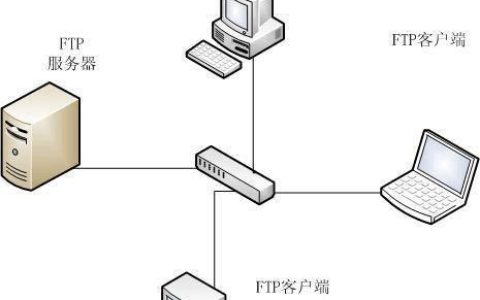


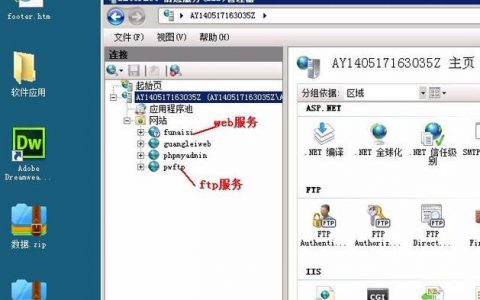

发表回复